ProXmoX VE(PVE7)下安装黑群晖DS918+ DSM 7.0-41890
引导文件
PS. 一下教程使用的引导文件是 HopoL-DS918+_7.0-41890_b1629296880
是 2021年08月19日 编译版本。
创建虚拟机
在 PVE 下新建一个 虚拟机,填入 自定义 VM ID ,要记住因为后面要用到。
我这里填的 8103 ,然后下一步 。
这里选择 “不适用任何介质”
系统页面下,直接默认即可,继续。。。
至于网卡模式嘛,直接 VirtIO 即可 (E1000e也支持)。
虚拟机设置
个人习惯,将 虚拟光驱 与 开始分配的 硬盘删除掉 ,重新再 新建一个 sata 硬盘。
创建 串行端口 方便查阅 群晖的 IP ,免丢失 !~
记住 添加三个 : 0 1 2
如何使用引导文件
这里使用 虚拟USB 设备,引导启动。
上传 IMG 引导文件
给 IMG 文件找个存放位置
我习惯丢在 /root 目录下,这里截图感觉不美观,又套了个 dsm 目录。
目录 与 目录下的 IMG 文件都给 755 权限即可,我手贱 都习惯给 777 .
改名是为了截图给你们看的时候 不会太长 ,只用的时候我直接丢在那里即可。
修改虚拟机配置文件
我的习惯:
由于我用的是 MobaXerm ,已经添加了 Notepad2 为文本编辑器 ,我可以直接打开编辑即可。
打开 /etc/pve/nodes/您自定义名称/qemu-server/ 目录,
编辑目录下的 8103.conf 文件
建议直接在 SSH 下 使用 vi 或者 nano 修改即可:
vi /etc/pve/qemu-server/8103.conf
插入代码如下:
args: -device 'qemu-xhci,addr=0x18' -drive 'id=synoboot,file=/root/dsm/918.img,if=none,format=raw' -device 'usb-storage,id=synoboot,drive=synoboot,bootindex=5'
安装黑群晖
启动虚拟机
启动虚拟机,并打开控制台。
控制台下跑码停到上图显示的位置,就可以去 PVE 的 ssh 下输入 命令:
qm terminal 8103 -iface serial2
同样 这里的 8103 是 创建 虚拟机时候的 VM_ID
先输入回车,然后输入 用户名 root ,即可。
之后输入 ifconfig ,就可以获取到 群晖 的IP 。
如上图 获取到的 IP 是: 10.10.0.165
打开网页
http://10.10.0.165:5000/web_index.html
即可访问 群晖的安装页面了。~~
安装 群晖 7.0-41890
安装文件 可以去 官方下载,下载地址如下:
https://cndl.synology.cn/download/DSM/release/7.0/41890/DSM_DS918%2B_41890.pat
版权声明:
作者:hopol
链接:https://www.hopolcn.com/2021/08/1954/
来源:HopoL's Blog
文章版权归作者所有,未经允许请勿转载。
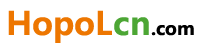
McWolf
安装成功,非常感谢!
hopol@McWolf
玩得开心就好!~
yyds
不错,无痛升级,不保留配置,保留数据,安装插件数据都在
hopol@yyds
synofans
貌似跟我自己编译的版本有一样的问题,Photos中的人脸识别功能不能用,一直是人脸识别中,但什么也没识别出来。
hopol@synofans
是的,目前918+ 的人脸识别还没解决,感觉已经快了,已经看到大神在动手了
yysd
来个ESXI的安装教程
hopol@yysd
这个坑我就不去爬了,但我知道已经有成功案例~@ 感兴趣的话去红丸帖子里面看@~
jack
你们装完能读到直通的阵列卡吗?我的2308读不出来
hopol@jack
新版只建议尝鲜~支持还不够! ~
hw
安装卡Booting the kernel,步骤都是照做的。我换了一台物理机从PVE1换到PVE7上,问题依旧。是有不支持的硬件吗?
hopol@hw
首先 , “Booting the kernel”是黑群晖引导界面正常提示,但你并没有按照我上面的步骤,因为我上面的步骤开启了串口,所以你再详细看看每个步骤都很重要。
hours@hopol
我也卡Booting the kernel这,安装步骤严格按着你的教程,3个串口也都增加的!你网盘里的几个版本的引导文件也都换了个遍,还是这个问题!!:(
hours@hopol
没想到用918的7.01的引导文件在PVE下成功了!也没增加串行端口,就是按你改conf文件的方法改了一下!启动到Booting the kernel后,用find.synology.com就搜索到了,安装了42214的包后就神奇的进到系统了!!非常感谢!!!
一会再多安装几遍,别是偶然事件就OK!!
aa@hours
能给个7.0.1的引导吗大兄弟
hours@aa
链接: https://pan.baidu.com/s/13wT5L4B1d50xg57e1iNiMQ
提取码: 2jcu
链接: https://pan.baidu.com/s/1Gt5ZxrjYUPAJpFA5JveJbg
提取码: 38rw
我把hopol的网盘导到百度里了!第一个是918+,第二个是3615xs
hours@aa
我重新整理了一下安装步骤
https://koolshare.cn/thread-208470-1-1.html
hopol@hours
很好,有正确的折腾心态~
wedeng1@hopol
我用博主的方法也是卡在这里,但是我发现其实并没有卡,系统已经成功引导了,就很神奇。
wedeng1@hopol
已经用上了,十分感谢您
单眼皮蚂蚁
请问RTL8156B 2.5G网卡,选哪个网卡?